
Komputer desktop mengeluarkan sejumlah kebisingan dan cahaya selama pengoperasian. Kecuali Anda telah membuat mesin game monster khusus dengan
mengagumkan
efek pencahayaan yang menjengkelkan, ini mungkin terbatas pada indikator daya dan lampu drive. Anda dapat mematikan komputer Anda, tentu saja, tetapi jika Anda lebih suka membiarkannya berjalan tanpa lampu (seperti jika Anda menggunakan PC di kamar asrama atau apartemen studio), mudah untuk mematikan lampu itu selamanya. .
Pertama, Cara Jelek Mudah: Tutupi Lampu
TERKAIT: Cara Meredupkan Kilau Menyilaukan Lampu LED Gadget Anda
Sebelum masuk ke petunjuk yang sebenarnya, kami akan lalai apalagi metode cepat dan mudah untuk menghindari lampu ini: cukup tutupi saja. Sedikit pita listrik akan melakukan pekerjaan dalam sekejap, meskipun terlihat agak tersendat-sendat. Anda juga bisa menggunakan stiker tertentu dimaksudkan untuk meredupkan LED, yang telah kami bandingkan di sini . Tetapi jika Anda menginginkan solusi yang terlihat sedikit lebih baik, baca terus.
Langkah Pertama: Temukan Buku Petunjuk PC atau Motherboard Anda, jika Memungkinkan
Apa yang akan kami lakukan adalah memutuskan kabel koneksi LED dari konektor panel sistem, juga dikenal sebagai header panel depan. Benda-benda ini kecil dan sering kali tidak berlabel di motherboard, jadi yang terbaik adalah memiliki semacam panduan.
TERKAIT: Cara Menemukan Instruksi Manual untuk Hampir Semua Perangkat yang Daring
Jika Anda membuat komputer sendiri, Anda mungkin ingat memasukkan kabel ini selama proses pembuatan awal. Temukan saja manual asli, atau lakukan pencarian online untuk model motherboard Anda dapatkan versi PDF . Ini akan mencakup diagram panel sistem, termasuk kabel spesifik mana untuk daya dan LED penggerak.
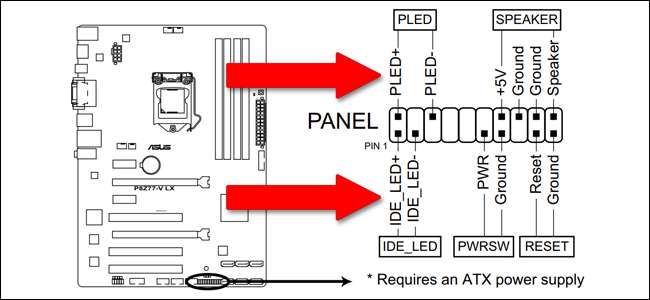
Jika Anda membeli PC yang sudah dirakit, ini mungkin sedikit lebih sulit — manual mungkin tidak mengacu pada motherboard sama sekali. Jika demikian, Anda dapat menentukan nomor bagian dari motherboard dan mencari manual yang terpisah dari komputer itu sendiri, atau cukup lakukan sedikit pencarian diagram panel sistem untuk papan khusus tersebut.
Langkah Kedua: Buka PC Anda
Lepaskan semua kabel daya dan data dari komputer Anda. Lepaskan sekrup untuk panel akses samping — ini mungkin sekrup ibu jari pada desktop berukuran penuh normal, atau mungkin jauh lebih rumit untuk model kompak. Pindahkan komputer Anda ke tempat yang memiliki banyak cahaya dan akses mudah ke motherboard.
Jika Anda tidak tahu cara membuka casing komputer Anda, sekali lagi, lihat manualnya. Anda ingin mengakses sisi yang memungkinkan Anda melihat bagian atas motherboard dan koneksinya.
Langkah Tiga: Cabut LED Daya dan Drive
Inilah bagian yang penting. Lihat manual atau panduan Anda untuk tata letak konektor panel sistem. Bagian ini biasanya berada di tepi bawah atau kanan motherboard Anda, di sudut berlawanan dari area prosesor.

Anda ingin melepaskan kabel positif (+) dan negatif (+) untuk LED indikator daya dan LED indikator drive. Biasanya ini diberi label "PLED" dan "IDE_LED" atau "HD LED" pada diagram, dan jika Anda beruntung, dengan huruf kecil di kabel dan motherboard, juga. Beberapa motherboard mendukung beberapa LED daya untuk berbagai status tidur atau hibernasi.

Cabut hanya kabel positif dan negatif untuk daya dan LED hard drive. Jangan sentuh kabel lain: pin lain pada panel sistem adalah untuk sakelar on / off fisik, sakelar reset, dan terkadang tambahan seperti jack headphone depan dan speaker peringatan motherboard.
Langkah Empat: Uji Hasil
Sekarang tanpa benar-benar merakit ulang komputer Anda, hubungkan dengan hati-hati dan hidupkan. Anda akan melihat kipas prosesor dan kipas casing mulai berputar, tetapi LED di bagian depan casing tidak akan menyala. Uji daya dan setel ulang sakelar untuk memastikannya masih beroperasi — seharusnya berfungsi dengan baik tanpa mengaktifkan LED.

Jika komputer Anda tidak menyala, atau tombol reset tidak berfungsi, kembali ke langkah ketiga, masukkan kembali semua kabel, dan coba lagi, pastikan untuk mengikuti manual atau panduan Anda dengan hati-hati. Jika semuanya gagal, Anda dapat mencoba proses eliminasi untuk melihat kabel mana yang bergerak dari bagian depan casing ke panel sistem untuk fungsi apa.







